В данной статье я расскажу вам как настроить мониторинг вашего CentOS7 сервера с помощью Munin и Monit.
Munin создает простые и удобные графики о работе различных компонентов и системы (нагрузка, использование памяти, использование процессора, трафик, количество запросов MySQL) без сложной настройки, в то время как Monit проверяет доступность сервисов (например Apache, MySQL, Postfix) и выполняет необходимые действия, такие как рестарт в случае, если сервер недоступен. Комбинация этих приложений позволяет вам получить полноценный мониторинг: графики дают информацию о текущих и предстоящих проблемах («Нам нужен сервер получше т.к. он нагрузка слишком высокая»), а слежение за сервисами делает время их недоступности минимальным.
Munin позволяет производить мониторинг не только один сервер, но в рамках данной статьи будет рассмотрена настройка только для одного сервера.
Данная статья применима не только к CentOS 7, но и к другим RHEL-based дистрибутивам, а также Scientific Linux.
А теперь давайте настроим мониторинг сервера с Munin и Monit в CentOS7
Исходные данные
Сервер с hostname: server1.example.com
Сайт с адресом: www.example.com и домашней папкой /var/www/html
Подключаем EPEL репизиторий
В CentOS7 приложения Munin и Monit недоступны в стандартных репозиториях. Поэтому мы подключим EPEL репозиторий, для их получения. Для этого выполним следующие команды:
yum install epel-release
Импортируем EPEL GPG-ключ:
rpm --import /etc/pki/rpm-gpg/RPM-GPG-KEY-EPEL-7
И обновим информацию о пакетах:
yum update
чтобы загрузить список пакетов EPEL репозитория, перед установкой Munin.
Установка вебсервера Apache
Для показа статистики Munin требуется вебсервер. Установим вебсервер Apache:
yum install httpd
После чего добавим его в автозагрузку и запустим:
systemctl enable httpd systemctl start httpd
Установка и настройка Munin
Для установки Munin в CentOS7 выполните следующие команды:
yum install munin munin-node
Добавим Munin в автозагрузку и запустим:
systemctl enable munin-node systemctl start munin-node
Теперь нужно отредактировать конфигурационный файл /etc/munin/munin.conf
nano /etc/munin/munin.conf
Заменим localhost на server1.example.com, чтобы в статистике было удобно смотреть информацию о сервере:
[...]
[server1.example.com]
address 127.0.0.1
use_node_name yes
[...]
Защитим нашу статистику логином и паролем. Используется обыкновенная Basic-авторизация. Создадим пользователя и пароль, для доступа к статистике и добавим их в /etc/munin/munin-htpasswd
htpasswd /etc/munin/munin-htpasswd admin
Эта команда добавит пользователя «admin» с паролем (его потребуется ввести дважды)
Теперь ждем несколько минут, пока Munin сгенерирует первые графики, после чего открываем в браузере http://server1.example.com/munin/
Статистика будет выглядеть так:
И это лишь малая часть графиков, которые Munin может создать
Продолжение статьи «Мониторинг сервер с Munin и Monit в CentOS7 Часть 2«
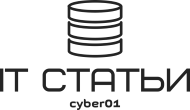 Блог cyber01 IT, мануалы, инструкции и прочее
Блог cyber01 IT, мануалы, инструкции и прочее


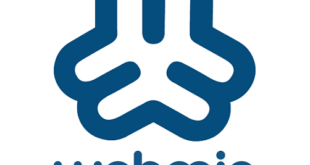


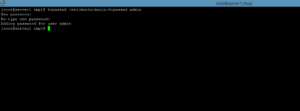
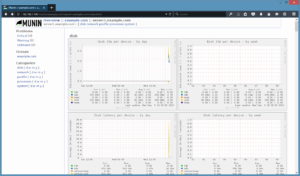
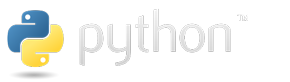
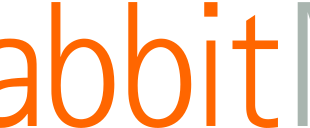
Пропущена буква W в команде, должно быть так:
htpasswd /etc/munin/munin-htpasswd admin